电脑出现故障,重新安装了系统,连接打印机时,打印机却打不起来,电脑里已经找不到原来用的打印机。怎么办?急。原来重新安装的系统里是没有打印机的,如果驱动盘还在,可以用驱动盘来驱动,一般用久了的电脑,驱动盘都丢失了,就必须在电脑里重新下载打印机驱动程序。接下来韩博士小编就带你了解电脑系统重装后如何安装打印机的问题。

工具/原料
1. 电脑
2. 打印机
方法/步骤
步骤一:点击开始->设置和打印机,进入打印机安装页面。
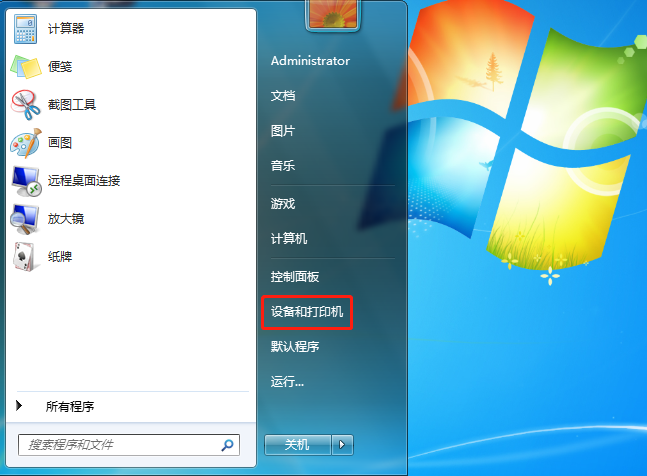
步骤二:点击添加打印机,进入到打印机添加页面。
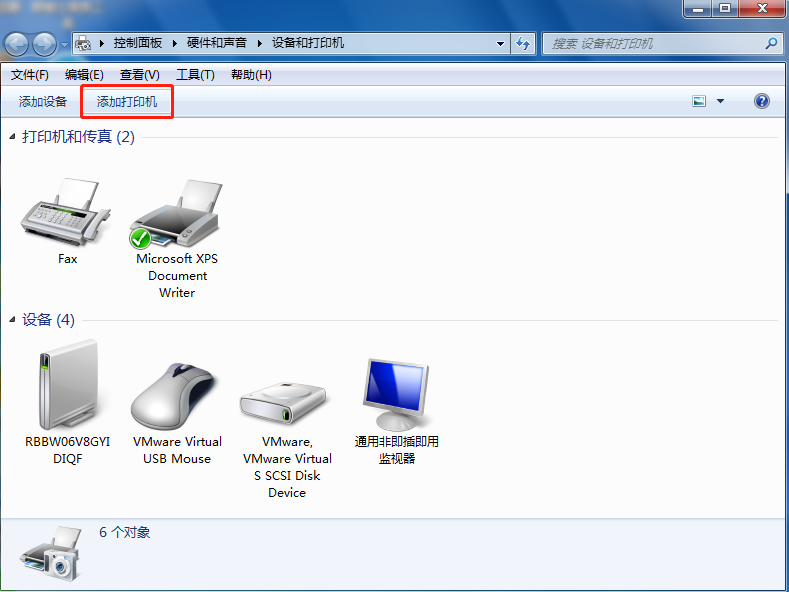
步骤三:选择添加本地打印机,进入打印机端口选择界面。
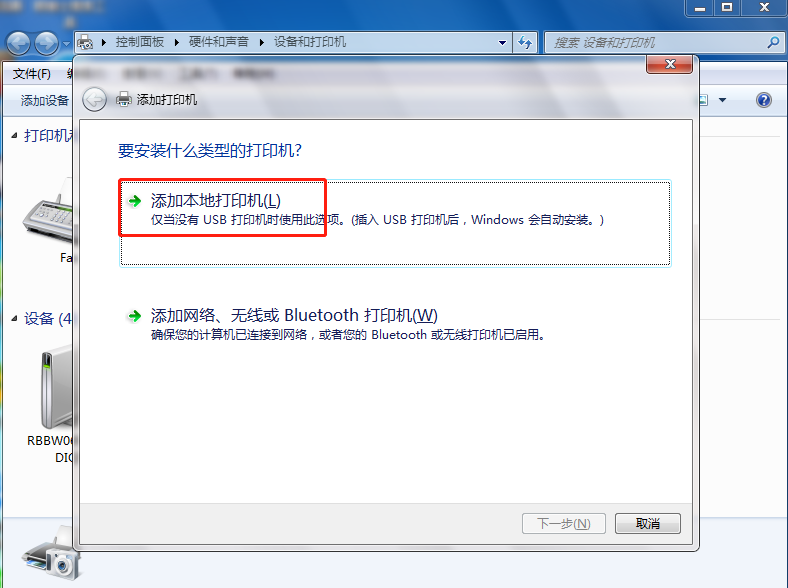
步骤四:选中创建新端口-->Standard TCP/IP Port,点击下一步。
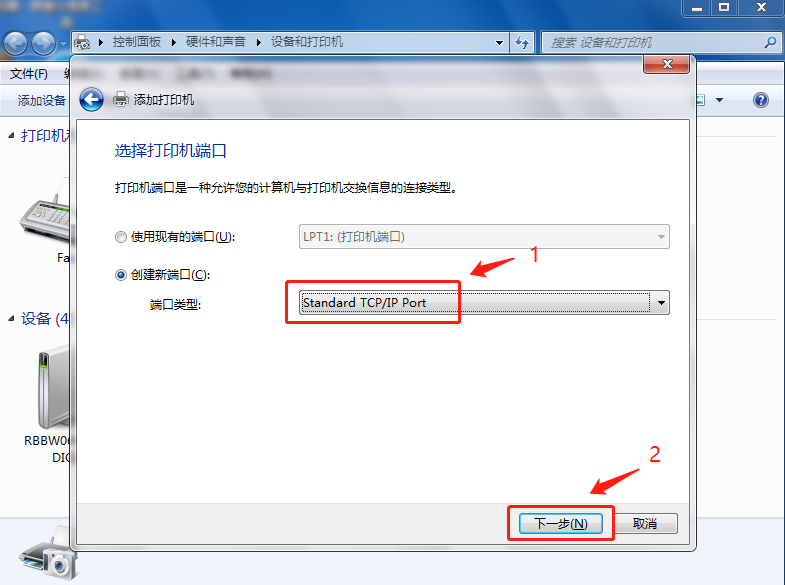
步骤五:输入打印机主机名或者IP,点击下一步。

步骤六:选择打印机驱动,小编这边选择的是Canon 品牌下的相关打印机驱动,大家根据自己的打印机品牌与型号自主进行选择,然后点击下一步。
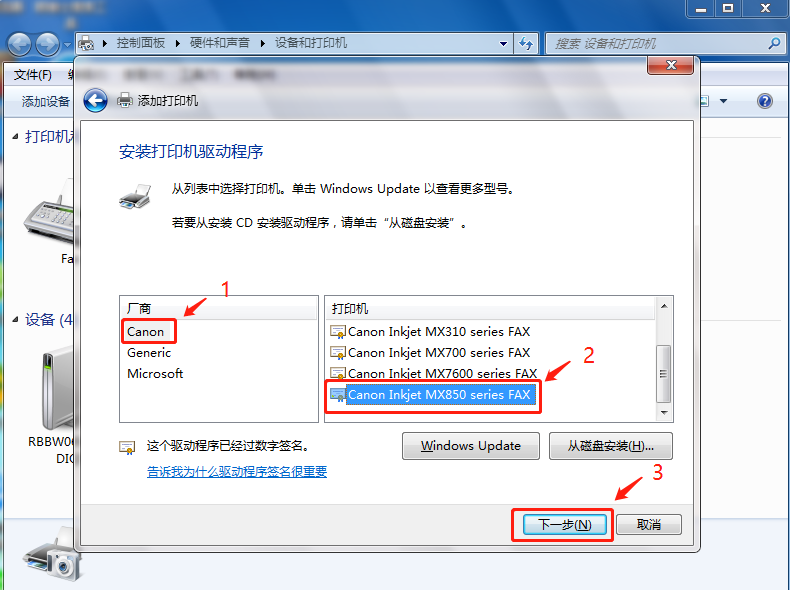
步骤七:输入打印机的名称,点击下一步,开始进行打印机安装。
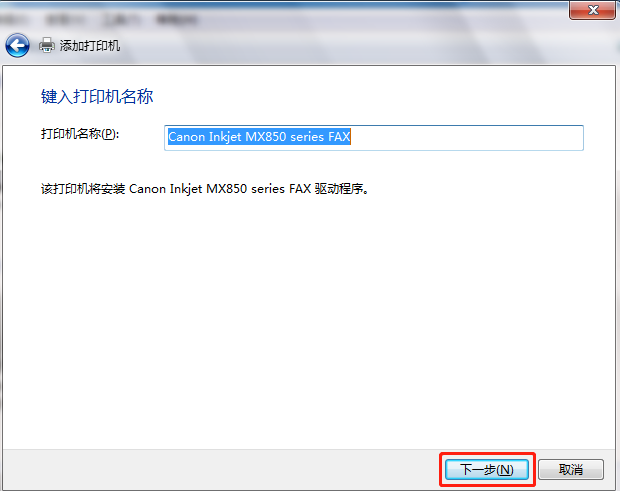
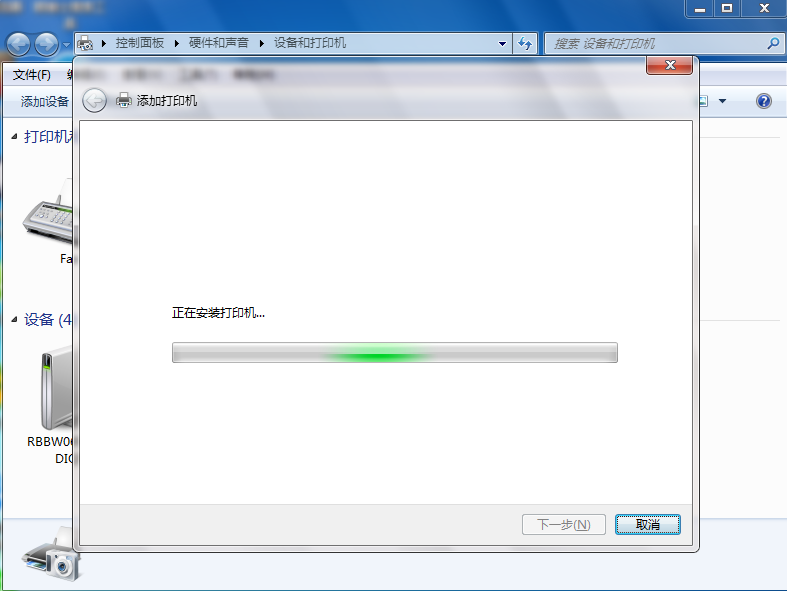
步骤八:打印机添加成功后,会出现打印机共享的界面,按个人需要选择是否共享后,点击下一步。
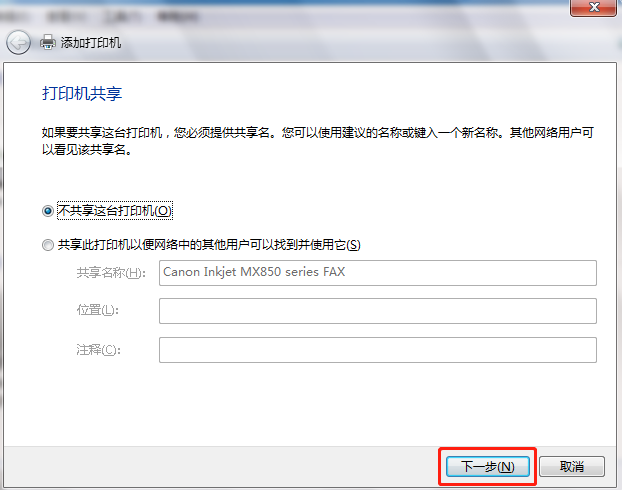
步骤九:安装完成后,可以打印测试页进行检测,看是否安装成功,安装成功后,点击完成,即完成了打印机驱动安装。
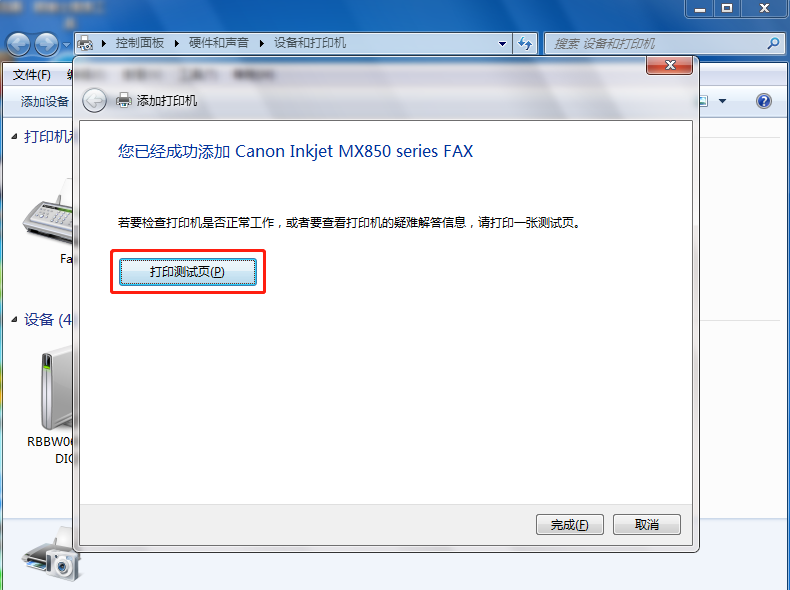
以上就是韩博士小编为大家带来的电脑系统重装后如何安装打印机的教程。想要学习更多关于系统方面的教程请关注韩博士装机大师官网!

